הערה: מאמר זה סיים את עבודתו, ונוציא אותו משימוש בקרוב. כדי למנוע בעיות של "הדף לא נמצא", אנו מסירים את כל הקישורים שאנו מודעים להם. אם יצרת קישורים לדף זה, הסר אותם. ביחד נוכל לשמור על קישוריות תקינה באינטרנט.
כאשר יש לך מסמך מורכב לארגון, תצוגת חלוקה לרמות (הצגמיתאר>) עוזרת לך להתמקד במבנה שלו. באפשרותך להשתמש בתצוגת חלוקה לרמות כדי ליצור או לערוך כותרות, להתאים רמות כותרת ולסדר מחדש את התוכן עד שהכול יהיה בדיוק במקום הרצוי.
(כדי ליצור חלוקה לרמות מאפס במקום ליצור אחד ממסמך קיים, ראה יצירת חלוקה לרמות מאפס.)
לחץ על הצג מיתאר>. פעולה זו יוצרת באופן אוטומטי חלוקה לרמות ופותחת את כלי חלוקה לרמות .
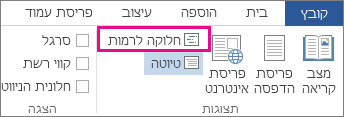
אם המסמך שלך כולל כותרות (בכל רמת כותרת מ- H1 עד H9), תראה את הכותרות הללו מסודרות לפי רמה.
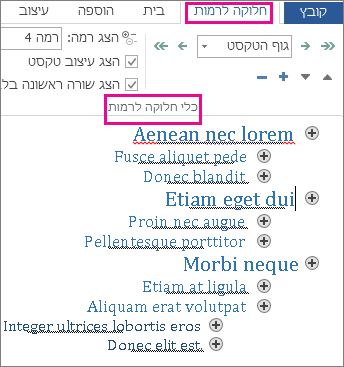
אם המסמך שלך אינו כולל כותרות וכותרות משנה, כל המיתאר יופיע כרשימה עם תבליטים, עם תבליט נפרד עבור כל פיסקה. הטקסט בתבליטים יופיע כטקסט גוף עד שתקצה כותרות.
כדי להקצות או לערוך כותרות ורמות כותרת ולהגדיר את מבנה המסמך, ראה שימוש בתצוגת חלוקה לרמות כדי לנהל כותרות ולסדר טקסט.










